将通讯簿策略分配给 Exchange Online 中的用户
通过通讯簿策略 (ABP) ,可以将用户划分为特定组,以在 Outlook 和 Outlook 网页版 (以前称为 Outlook Web App) 中 (GALs) 为用户提供自定义的全局地址列表。 有关 ABP 的详细信息,请参阅 Exchange Online 中的通讯簿策略。
创建邮箱时,不会自动为用户分配 ABP。 如果未将 ABP 分配给邮箱,则整个组织的 GAL 对 Outlook 和 Outlook 网页版中的用户可见。 此外,分配了 ABP 的用户需要存在于为 ABP 指定的 GAL 中。
若要为 ABP 标识虚拟组织,建议对邮箱、联系人和组使用 CustomAttribute1 到 CustomAttribute15 属性,因为这些属性对于所有收件人类型最广泛可用且易于管理。
若要将 ABP 分配给邮箱,请在 Exchange 管理中心中选择 ABP (EAC) ,或在 Exchange Online PowerShell 中指定 ABP。
开始前,有必要了解什么?
估计完成时间:不超过 5 分钟。
默认情况下,在 Exchange Online 中,地址列表角色不会分配给任何角色组。 若要使用需要地址列表角色的任何 cmdlet 或功能,需要将该角色添加到角色组。 有关详细信息,请参阅 修改角色组。
若要 (EAC) 打开 Exchange 管理中心,请参阅 Exchange Online 中的 Exchange 管理中心。 若要连接到 Exchange Online PowerShell,请参阅连接到 Exchange Online PowerShell。
有关可能适用于本主题中的过程的键盘快捷方式的信息,请参阅 Exchange 管理中心的键盘快捷方式。
使用 EAC 将 ABP 分配给邮箱
在 EAC 中,单击“ 收件人>邮箱”。
在邮箱列表中,找到要修改的邮箱。 可以执行下列操作:
滚动浏览邮箱列表。
单击“ 搜索
 ,然后输入用户名、电子邮件地址或别名的一部分。
,然后输入用户名、电子邮件地址或别名的一部分。单击 “筛选器 ”图标以获取更多筛选器选项。
在 “管理邮箱 ”页上,单击行中的任何位置,选择单个邮箱,包括显示在 “显示名称 ”列旁边的空白区域中的按钮选项。
在打开的“ 用户邮箱 ”页上,单击“ 邮箱>管理邮箱策略”。
在 “管理邮箱策略 ”页中,单击通讯 簿策略中的下拉箭头,然后选择要应用的 ADP。
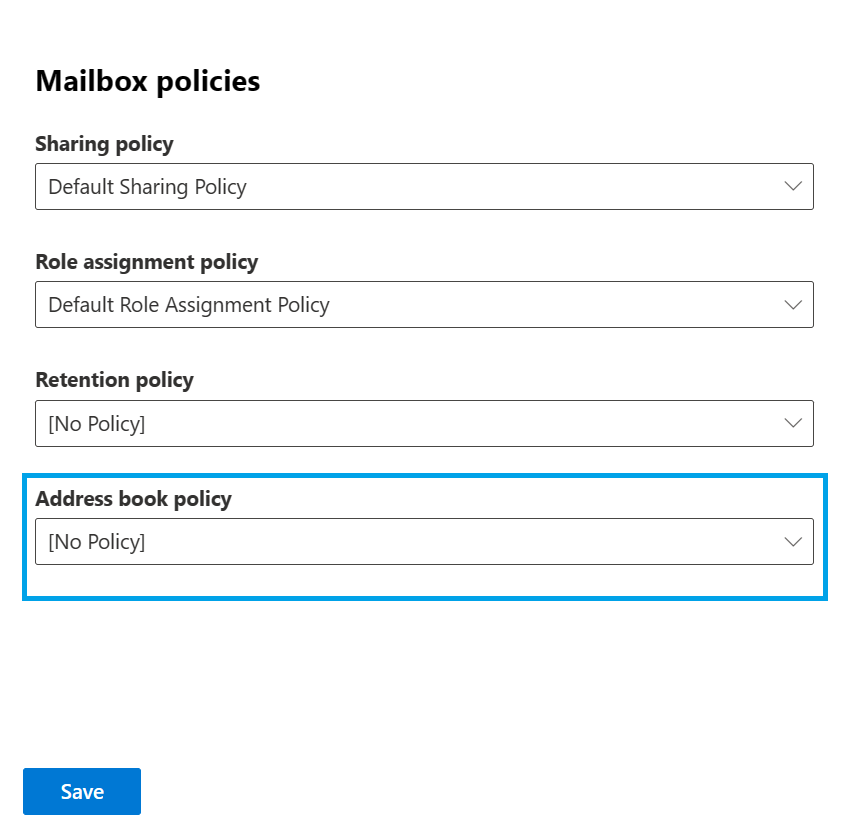
完成后,单击“保存”。
使用 EAC 将 ABP 分配给多个邮箱
在 EAC 中,单击“ 收件人>邮箱”。
在 “管理邮箱 ”页上,选择邮箱并单击“ 邮箱策略”。
在 “邮箱策略 详细信息”窗格中,单击通讯 簿策略中的下拉箭头,然后选择要应用的 ADP。

单击保存。
使用 Exchange Online PowerShell 将 ABP 分配给邮箱用户
有三种基本方法可用于将 ABP 应用于邮箱:
单个邮箱:使用以下语法:
Set-Mailbox -Identity <MailboxIdentity> -AddressBookPolicy <ABPIdentity>本示例将名为 All Fabrikam 的 ABP 分配给邮箱 joe@fabrikam.com。
Set-Mailbox -Identity joe@fabrikam.com -AddressBookPolicy "All Fabrikam"按属性筛选邮箱:此方法使用唯一的可筛选属性来定义虚拟组织 (例如 CustomAttribute1 到 CustomAttribute15 属性值) 。
语法使用以下两个命令 (一个用于标识邮箱,另一个用于将 ABP 应用到邮箱) :
$<VariableName> = Get-Mailbox -ResultSize unlimited -Filter <Filter>$<VariableName> | foreach {Set-Mailbox -Identity $_.MicrosoftOnlineServicesID -AddressBookPolicy <ABPIdentity>}此示例将名为 All Fabrikam 的 ABP 分配给 CustomAttribute15 值为
FAB的所有邮箱用户。$Fabrikam = Get-Mailbox -Filter "CustomAttribute15 -eq 'FAB'"$Fabrikam | foreach {Set-Mailbox -Identity $_.MicrosoftOnlineServicesID -AddressBookPolicy "All Fabrikam"}使用特定邮箱的列表:此方法需要文本文件来标识邮箱。 例如,不包含空格的值 (用户帐户) 效果最佳。 文本文件的每一行上必须包含一个用户帐户,如下所示:
akol@contoso.com
tjohnston@contoso.com
kakers@contoso.com语法使用以下两个命令 (一个用于标识用户帐户,另一个用于将策略应用于这些用户) :
$<VariableName> = Get-Content "<text file>"$<VariableName> | foreach {Set-Mailbox -Identity $_.MicrosoftOnlineServicesID -AddressBookPolicy <ABPIdentity>}本示例将名为“所有 Fabrikam”的 ABP 策略分配给文件 C:\My Documents\Fabrikam.txt 中指定的邮箱。
$Fab = Get-Content "C:\My Documents\Fabrikam.txt"$Fab | foreach {Set-Mailbox -Identity $_.MicrosoftOnlineServicesID -AddressBookPolicy "All Fabrikam"}
有关语法和参数的详细信息,请参阅Set-Mailbox和Get-Mailbox。
如何知道操作成功?
若要验证是否已成功将 ABP 应用于邮箱,请使用以下步骤之一:
在 EAC 中,转到 “收件人>邮箱”,在打开的邮箱窗口的属性中,单击“ 管理邮箱策略”,并在“ 通讯簿策略 ”字段中验证 ABP。
在 Exchange Online PowerShell 中,将 MailboxIdentity> 替换为<邮箱的名称、别名、电子邮件地址或帐户名称,并运行以下命令来验证 AddressBookPolicy 属性的值:
Get-Mailbox -Identity "<MailboxIdentity>" | Format-List AddressBookPolicy在 Exchange Online PowerShell 中,运行以下命令以验证 AddressBookPolicy 属性的值:
Get-Mailbox -ResultSize unlimited | Format-Table Name,AddressBookPolicy -Auto
更多信息
若要从邮箱中删除 ABP 分配,请在 EAC 中选择值 [No Policy],或在 Exchange Online PowerShell 中使用 AddressBookPolicy 参数的值$null。